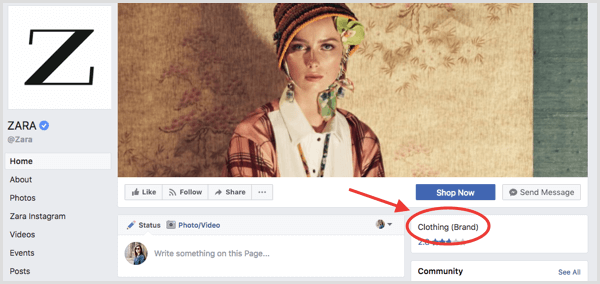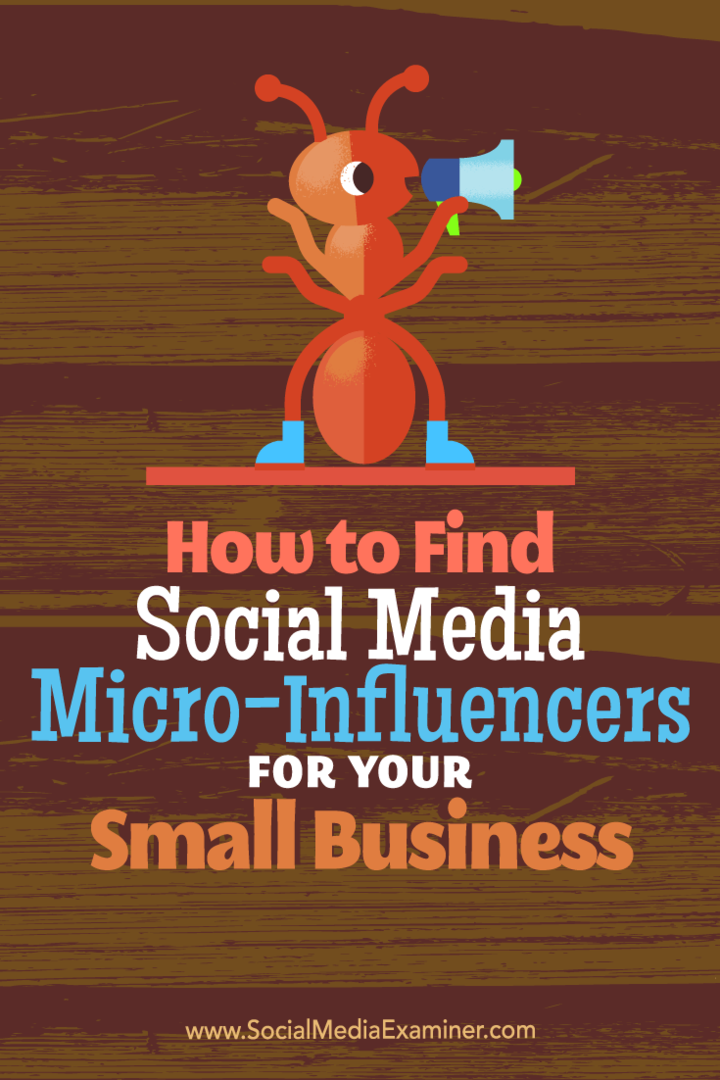Како побољшати изглед Ворд докумената са дизајнером
Мицрософт реч Мицрософт Јунак / / August 02, 2021

Последњи пут ажурирано дана

Алатка Мицрософт Ворд Десигнер може вам помоћи да форматирате документ ради доследног изгледа. Ево како да га користите у Ворду на вебу.
Ако бисте могли да имате малу помоћ при писању Ворд докумената, Мицрософт Едитор је сјајно оруђе. Али шта ако је форматирање оно за шта желите помоћ? Помоћу програма Ворд на вебу можете да користите функцију која се зове Дизајнер да бисте пронашли проблеме са форматирањем и исправили их.
Иако се најчешће морамо усредсредити на садржај у нашим документима, изглед морамо проверити када се тај део заврши. Ово је посебно важно за стручне или образовне документе које делимо са другима.
Ево како да користите Десигнер да бисте лакше пронашли и решили проблеме са форматирањем у Ворду.
Користите Десигнер у програму Ворд на вебу
Посетите Веб локација Мицрософт Ворд, пријавите се и отворите документ који желите да користите. Идите на Кућа картицу и кликните Дизајнер крајње десно на траци.

Ово отвара Десигнер бочну траку. На врху ћете видети колико је проблема пронађено, а испод тога предложене теме које можете изабрати како бисте документу дали доследан изглед.
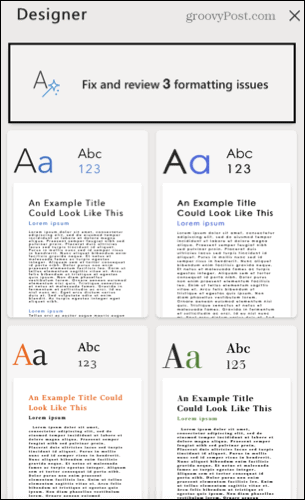
О предлозима дизајнера
Од дизајнера ћете примати разне предлоге у зависности од тренутног обликовања вашег документа. Тако ћете можда видети опције за прилагођавање наслова, поравнавање пасуса, поправљање размака или промену величине фонта.
Ако примите поруку када притиснете дугме Десигнер, и даље можете да користите алатку. То једноставно не може бити толико корисно. Од Мицрософта:
Ако Десигнер наиђе на садржај у документу који не може анализирати, видећете поруку, Изгледа да ваш документ има неке елементе које Десигнер још не подржава.
На пример, ваш документ може да садржи обрасце или прилагођене дизајне које Десигнер не може да прочита, или Десигнер АИ може да пружи само резултате који су испод очекиваног прага.
Прегледајте предлоге дизајнера
Кликните на оквир на бочној траци који приказује број проблема да бисте их прегледали. Тада можете изабрати да Прихвати све или Одбаци све мења се одмах ако желите. Или можете прегледати сваки појединачно.
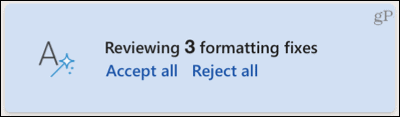
Видећете све проблеме пронађене са дијамантским индикатором на левој страни документа. Осим тога, сваки број ће приказати мали искачући оквир поред садржаја са следећим опцијама.
- Промените сами: Кликните на падајуће поље да примени стил који није предложен.
- Прихватите предложену промену: Кликните на зелену боју квачица.
- Одбијте предложену промену: Кликните црвеном бојом Икс.
- Прикажите контекст: Кликните на три тачке. Овде такође можете прихватити или одбити све промене.
- Пређите на следећи или претходни предлог: Кликните десно или лево стрелац.
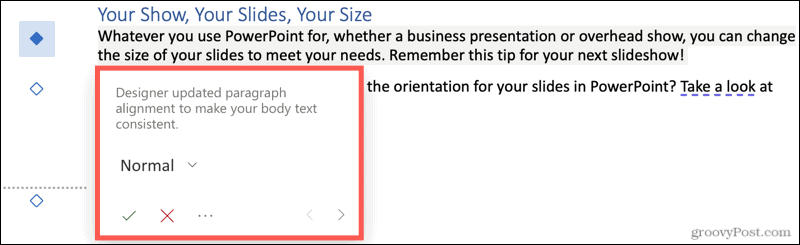
Ако прихватите или одбијете појединачни предлог, одмах имате опцију да поништите ову промену. Кликните поништити икона која се појављује у искачућем прозору. Или кликните Следећи да бисте прешли на следећи предлог.
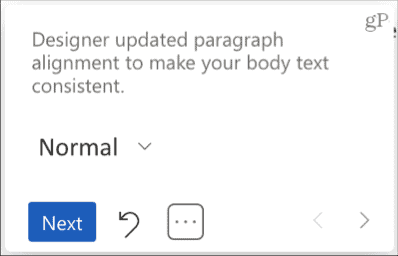
Када завршите са коначним предлогом, кликните Готово у малом искачућем прозору. Тада ћете видети да број проблема на бочној траци нестаје и ваш документ је спреман.
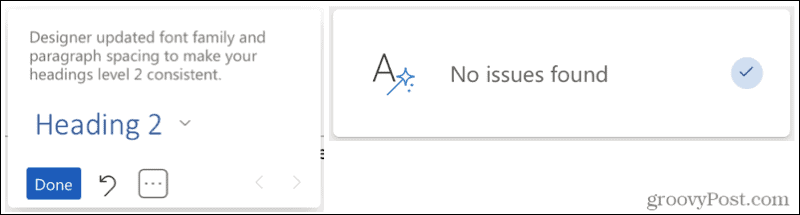
Примените дизајнерску тему
Ако одлучите да желите да користите једну од тема на бочној траци, кликните ону коју желите да се ваш документ ажурира.
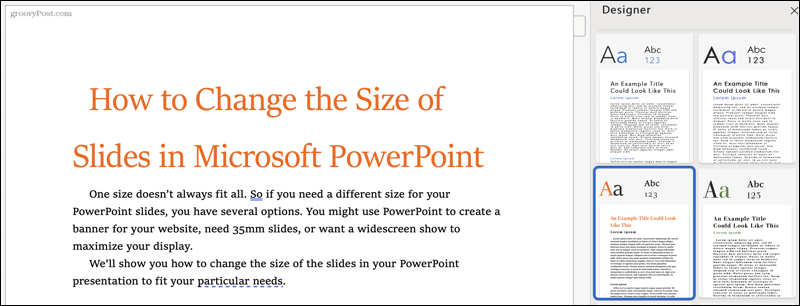
Бочну траку Десигнер -а можете затворити када завршите или у било ком тренутку кликом на Икс у горњем десном углу или Дизајнер дугме на траци да бисте поништили избор.
Дизајнер, идеалан за форматирање вашег Ворд документа
Дизајнер је корисна алатка која вашем Ворд документу даје доследан и професионалан изглед. Било да прихватате све његове сугестије или само пар, то вам може помоћи да будете свесни начина на који форматирате и будуће документе.
За додатну помоћ при форматирању погледајте како то учинити обришите форматирање у програму Ворд или како да пронаћи и заменити форматирање у Ворд -у и Екцел -у.
Како очистити Гоогле Цхроме кеш, колачиће и историју прегледања
Цхроме одлично ради са чувањем ваше историје прегледања, кеша и колачића ради оптимизације перформанси прегледача на мрежи. Њено како да ...
Усклађивање цена у продавници: Како доћи до цена на мрежи док купујете у продавници
Куповина у продавници не значи да морате платити веће цене. Захваљујући гаранцијама за усклађивање цена, можете остварити интернетске попусте док купујете у ...
Како поклонити претплату на Диснеи Плус дигиталном поклон картицом
Ако сте уживали у Диснеи Плус -у и желите да га поделите са другима, ево како да купите претплату на Диснеи+ Гифт за ...
Ваш водич за дељење докумената у Гоогле документима, табелама и слајдовима
Можете лако сарађивати са Гоогле-овим веб апликацијама. Ево вашег водича за дељење у Гоогле документима, табелама и презентацијама са дозволама ...